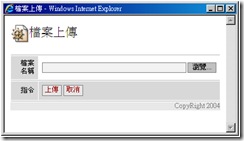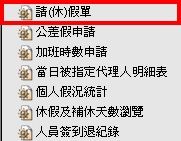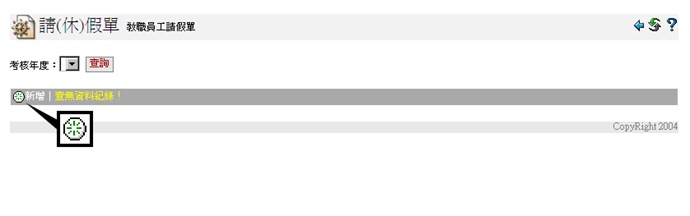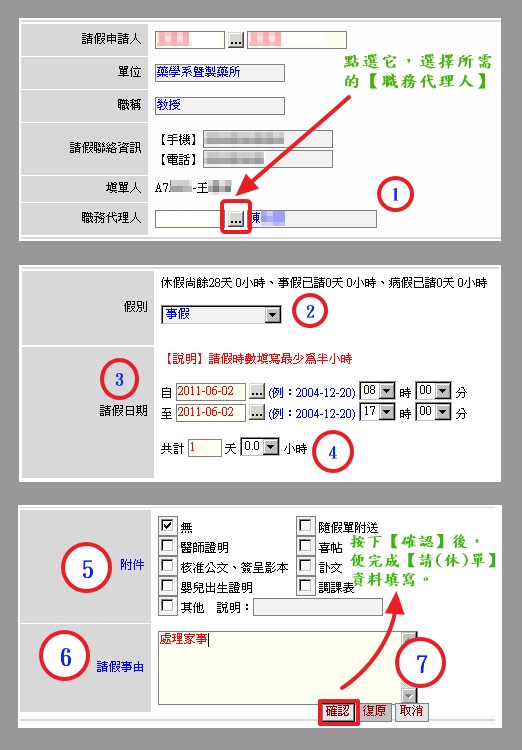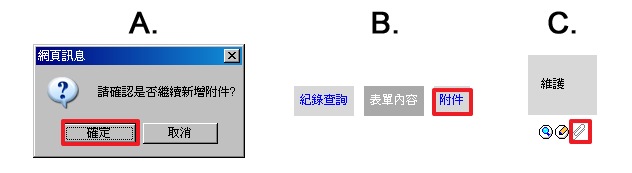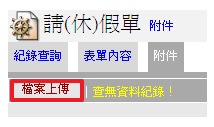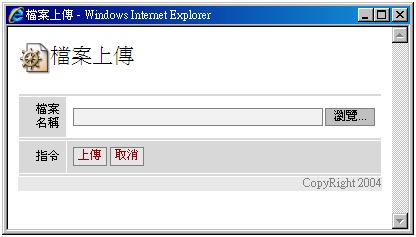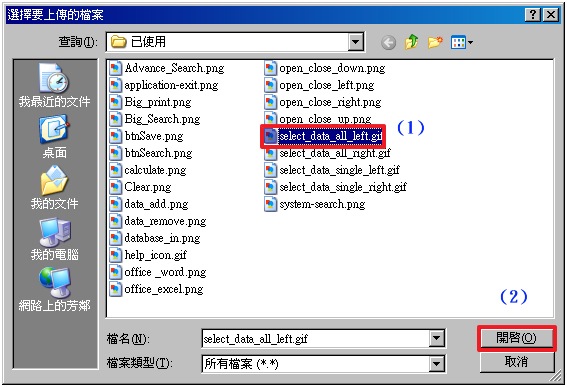有關【人事WEB差勤系統】-請(休)假單的申請與新增、送出…等
的相關操作說明,請見-繼續閱讀。
三、請(休)假單申請
使用者只需選取【人事WEB差勤系統】選單上的【請(休)假單】,即可進入請(休)假單資料維護。
◎ 填寫新請(休)假單
在畫面中點擊【新增】圖示按鈕,就能開啟新增資料的編輯畫面。
1.填寫請(休)假單資料
如圖,請按照順序填入以下資料:
(1).【職務代理人】:請點選【…】鍵,以選擇請假時間內的「職務代理人」。
(2).【假別】:請選擇所需的假別。
*休假:該考核年度內,有未休假天數、時數才允許申請。
*補假:申請當日,往前推一年內有效且未扣除的「加班時數」,才允許申請。
*排休:職員暑假期間才允許申請,一週只能申請一次(1天)。
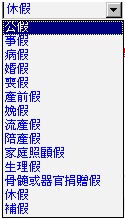
(3).【請假日期】:請填寫「請假日期」的時間區間。
(4).【共計】:請選填請假「共計」的天數時數。若填寫的時間超過八小時,則以一天幾小時做計算。
舉例來說:請假日期如果是2011-06-01 08:00 ~ 2011-06-02 12:00,共計天數時數則為1天4小時。
(5).【附件】:請勾選準備上傳的附件之類別。
(6).【請假事由】:請輸入請假的事由。
(7).【確認】:在使用者按下「確認」鍵後,新【請(休)單】的資料填寫即完成!
2.新增請(休)假單附件
(1).新增附件的方式有以下三種:
A. 填寫完假單資料並按下「確認」鍵後,會出現「請確認是否繼續新增附件?」的訊息視窗;
如果需要新增附件,則請按下【確定】鍵,即可開始新增附件。
B. 承上,如果按下了【取消】鍵,也可至上方頁籤處,直接點選【附件】頁籤,即可開始新增附件。
C. 假如是在查詢資料列表的頁面,可以點選【迴紋針】圖示按鍵直接進行新增附件。
(2).接下來請開始上傳附件檔。在點選【檔案上傳】鍵後,會開啟上傳檔案的視窗。
(5).此時,「檔案名稱」欄內會出現要上傳檔案的檔案路徑,在按下【上傳】鍵後,檔案即開始上傳 。
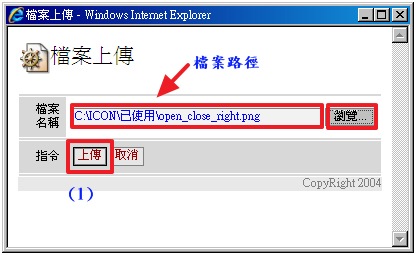
(6).當畫面出現「檔案上傳成功!!」訊息,即表示附件已上傳成功;按下【確定】即可回到附件列表。
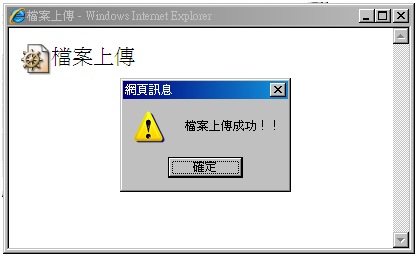
(7).回到主畫面後,可以看到剛剛所上傳完的附件,附件上傳動作即完成。
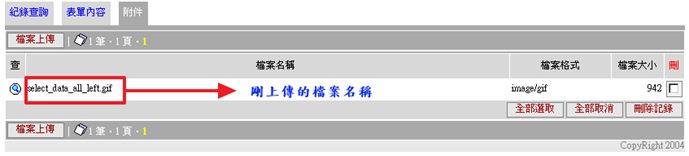
3.將新增的請(休)假單資料,送出至人事室。
(1).請(休)假單新增完成後,請點選【紀錄查詢】頁籤,會看到剛剛新增的請(休)假單。
![]()
(2).可以發現請(休)假單狀態為【新單】,表示還未送至人事室,於是請點選【送出】。
(3).這時會出現「記得列印假單並依紙本送簽核流程送至人事室!!」訊息,按下【確定】鍵後,
會回到假單列表主畫面;在「作業」欄內的【送出】鍵消失後,即完成請(休)假單的申請。
再來由人事室審核後,才會異動其假單狀態。